Din iPhone kan hjälpa till att förhindra att skräp samlas i e-post och meddelanden — så här
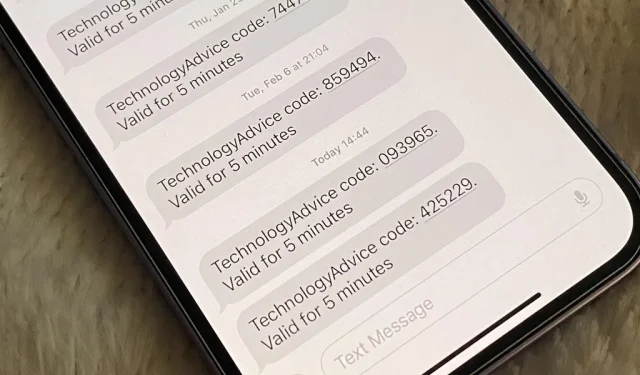
Många av dina konton online kräver sannolikt tvåfaktorsautentisering (2FA) eller tvåstegsverifiering (2SV) för att bekräfta din identitet när du loggar in, och det finns en god chans att den andra faktorn eller steget för varje är ett engångsmail eller SMS verifierings kod. Om du får många e-post- och SMS-koder kan det belamra dina Mail- och Messages- appar med skräp om du inte tar bort meddelandena efter att du har loggat in.
Din iPhone kan hjälpa dig att autofylla dessa engångsverifieringskoder genom att visa dig koden som ett förslag ovanför tangentbordet när den tas emot. Du trycker bara på koden när den visas för att autofylla den i verifieringsfältet. Detta har varit tillgängligt för engångs-SMS-verifieringskoder på iPhones och iPads sedan iOS 12 och för koder som tagits emot i Mail sedan iOS 17 och iPadOS 17 .
Om du glömmer att radera dessa verifieringskoder kan det se ut så här:
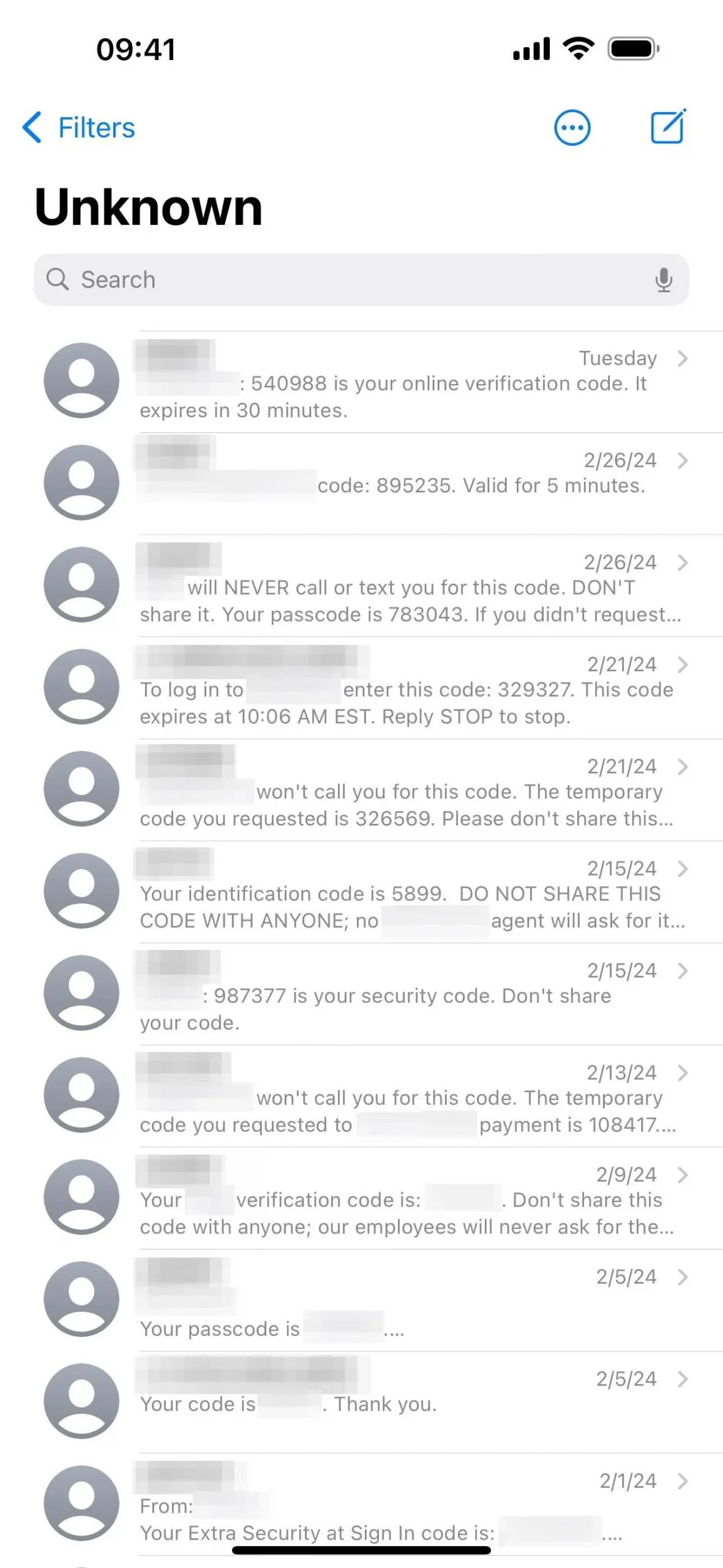
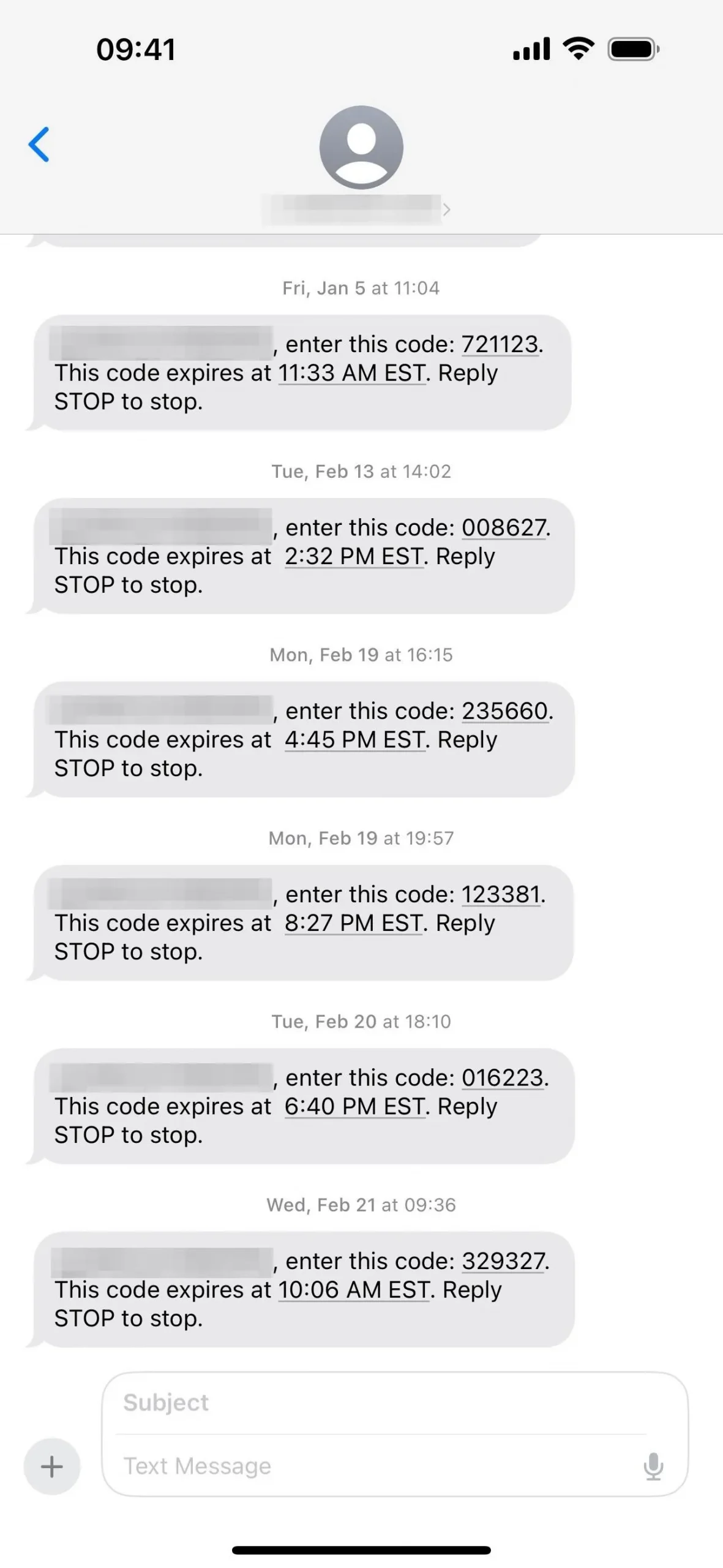
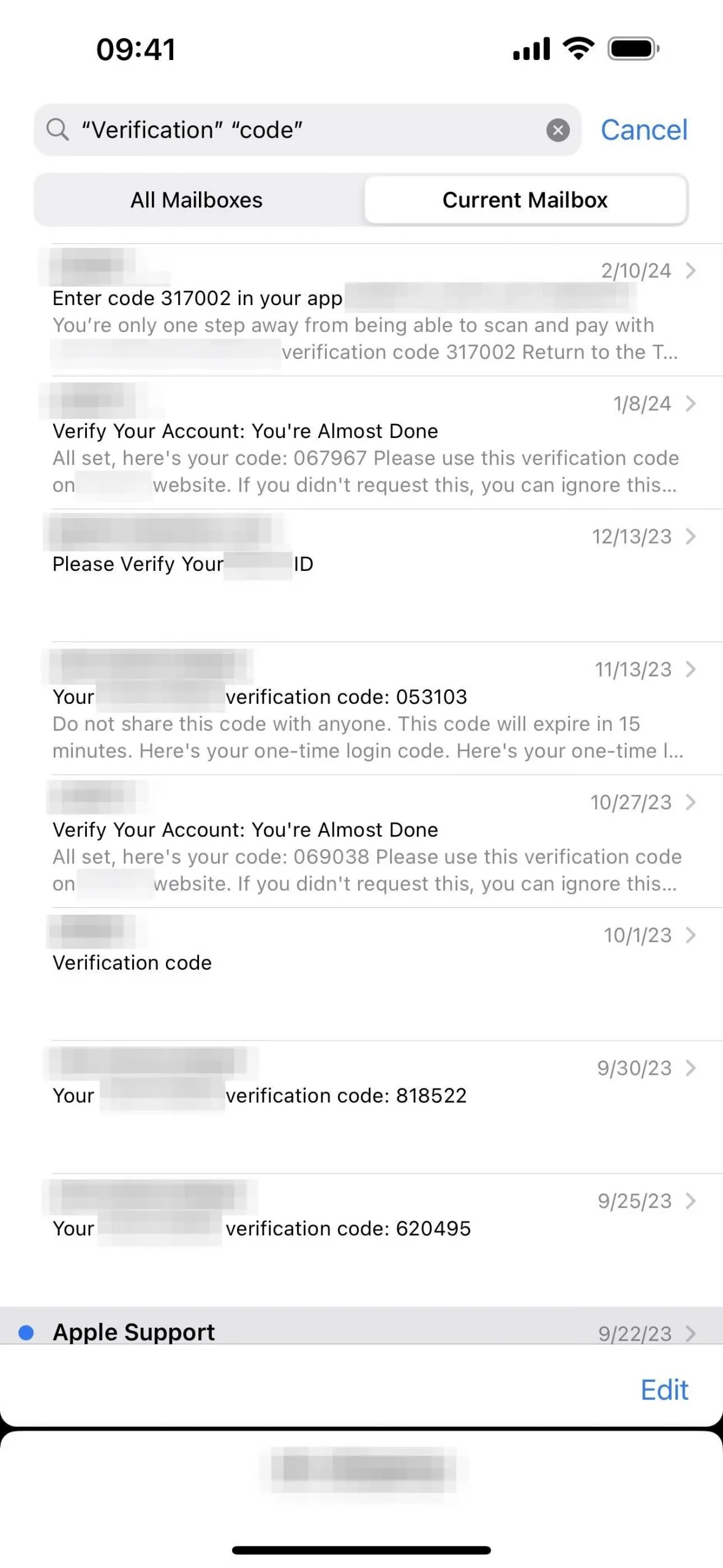
Nåväl, Apple kom med en enkel, spelföränderlig lösning på allt detta potentiella inkorgsröra på iOS 17 och iPadOS 17, som automatiskt gör sig av med dessa autentiseringskoder när de har tjänat sitt syfte, vilket håller dina Mail- och Messages-appar renare överlag.
Efter uppdatering till iOS 17 eller iPadOS 17 kan du bli ombedd av din iPhone eller iPad att aktivera automatisk radering för verifieringskoder första gången du får en engångskod för e-post eller SMS i Mail eller Messages. Om du inte gör det eller valde att konfigurera det senare, gå till Inställningar -> Lösenord, autentisera dig med Face ID, Touch ID eller ditt lösenord och ange sedan ”Lösenordsalternativ.” Här, växla till ”Ta bort efter användning”. ”växel i avsnittet Verifieringskoder. I tidigare versioner av iOS 17 och iPadOS 17 kan det stå ” Städa upp automatiskt ” istället.
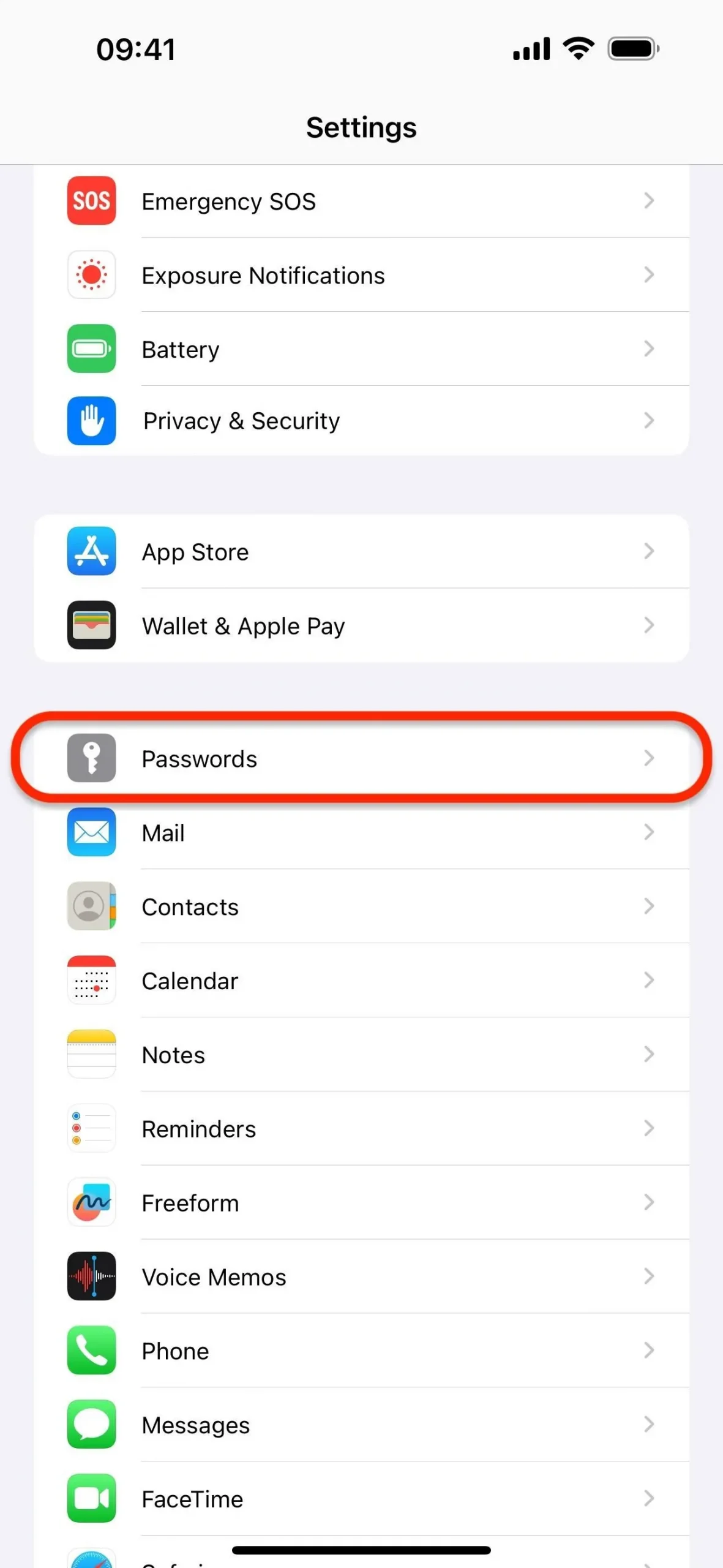
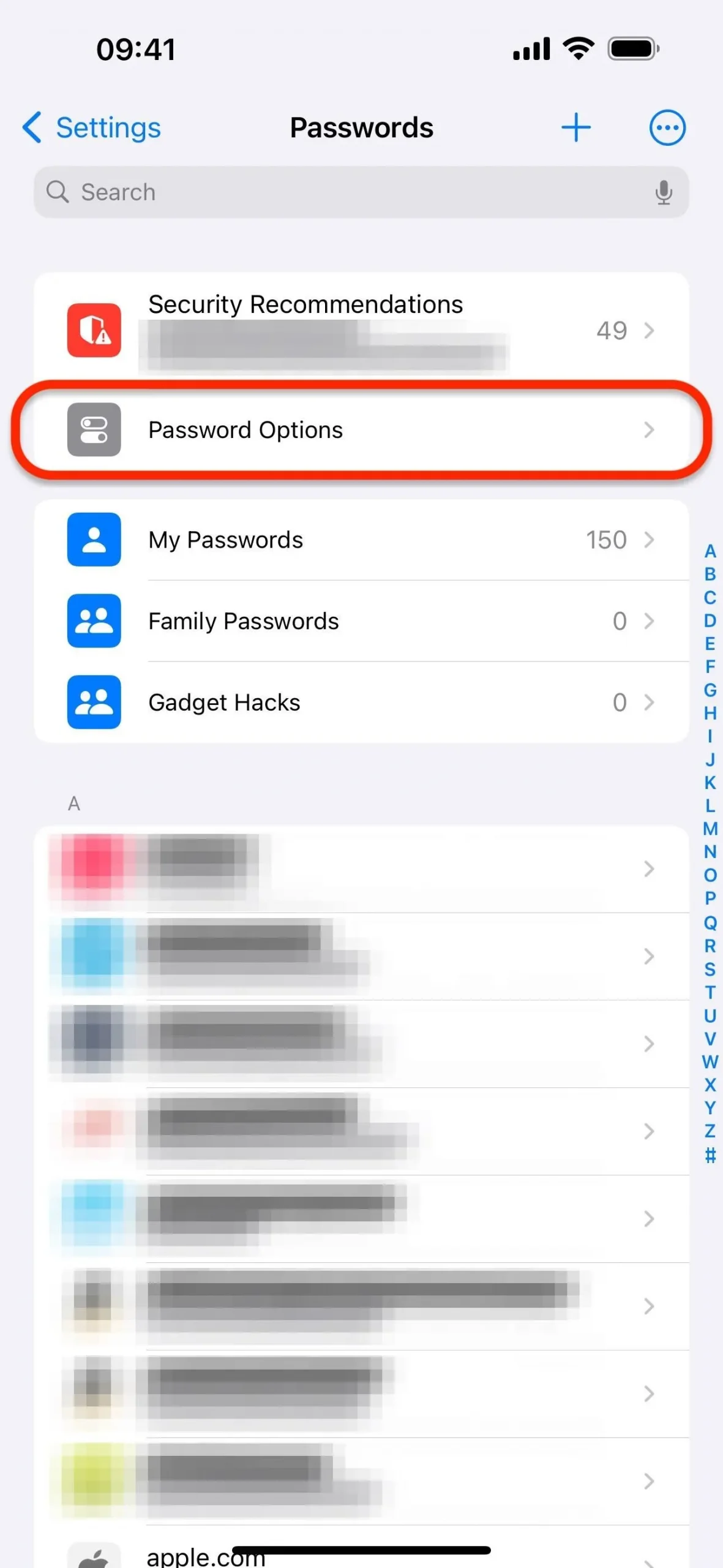
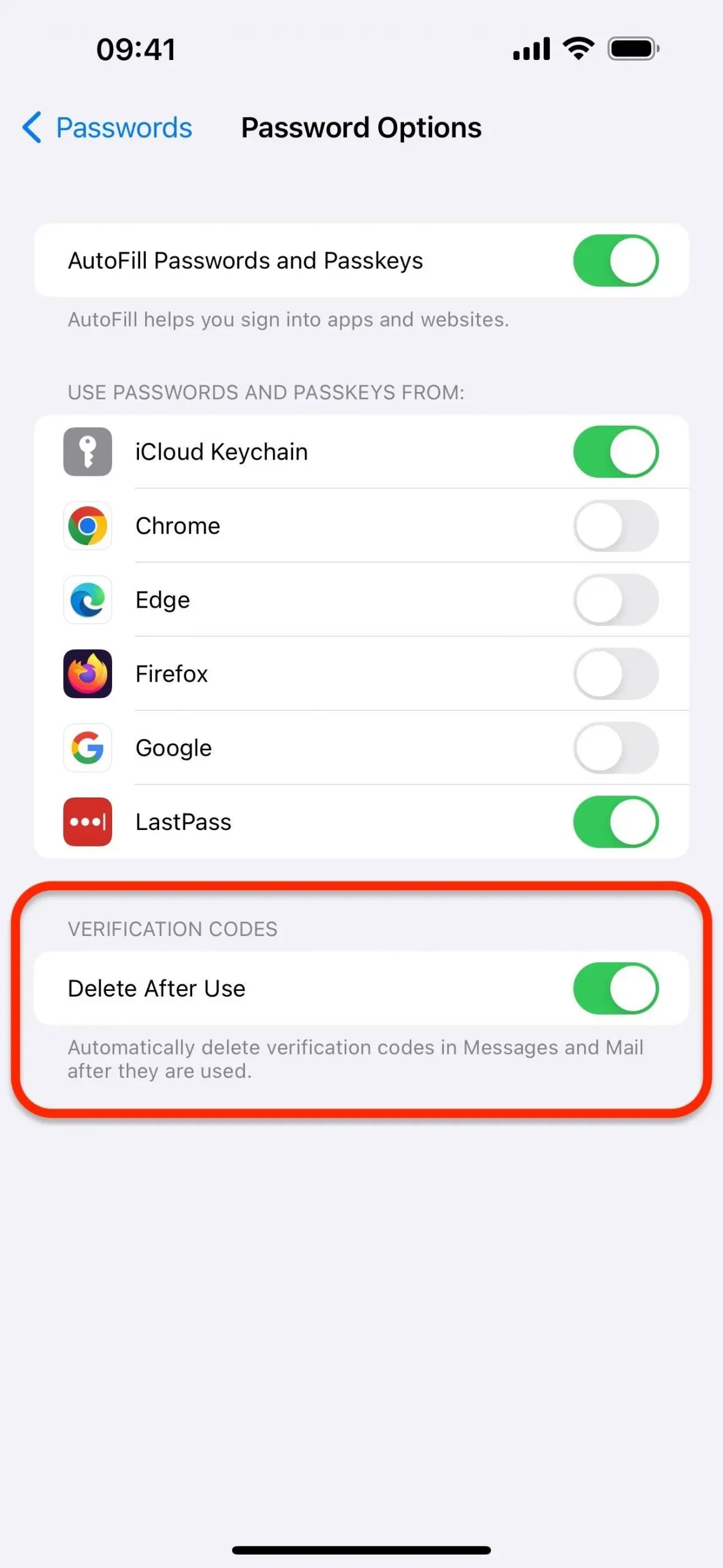
Du kan också ställa in detta på din Mac med macOS 14 Sonoma eller senare. Gå bara till Systeminställningar -> Lösenord, autentisera dig med Touch ID eller ditt lösenord, ange ”Lösenordsalternativ” och växla sedan till ”Rensa upp automatiskt” i avsnittet Verifieringskoder.
Med funktionen aktiverad kommer din iPhone, iPad eller Mac automatiskt att ta bort engångsverifieringskoder från dina meddelanden och e-postappar när du har använt dem med autofyll-funktionen. Om du skriver in koderna manuellt kommer din enhet inte att radera dem automatiskt.
Om den automatiskt raderar en verifieringskod som du behöver se igen kan du hitta den i papperskorgen i Mail eller avsnittet Nyligen borttaget i Meddelanden .
Lämna ett svar